реклама
Управлението на бизнес е достатъчно трудно. Колкото повече можете да автоматизирате и да не се налага да помните, толкова повече можете да се съсредоточите върху по-важните неща.
Има много области на вашия бизнес, които бихте могли да автоматизирате, за да спестите време. Записвайте всяко известие за плащане чрез PayPal като доход за вашите данъчни записи. Използвайте GPS технологията, за да регистрирате пробег на бизнеса. Или вземете напомняния за подновяване на вашите бизнес уеб домейни, автоматично добавени в ежедневния ви списък със задачи.
Ако се интересувате как можете да настроите някое от тези неща, за да автоматизирате по-добре бизнеса си, продължете да четете.
Автоматично регистриране на доходите
Повечето малки фирми приемат плащания от услуги за обработка на плащания които изпращат известия по имейл. PayPal е един пример за това.
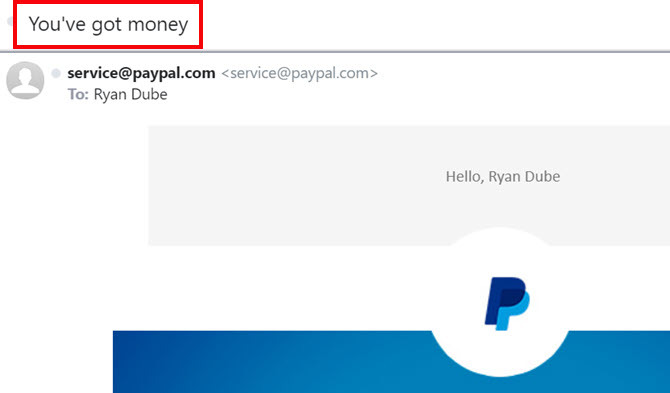
Известията са чудесен начин за задействане на други автоматизации.
В този случай можете да използвате уникалния предмет, който тази услуга винаги прикачва към имейлите си, за да задействате добавяне на нов запис в електронната си таблица с приходи.
Настройте IFTTT Automation
Първо, ако все още нямате такъв, създайте акаунт в IFTTT The Ultimate IFTTT Guide: Използвайте най-мощния инструмент в мрежата като професионалистАко това тогава това, известно също като IFTTT, е безплатна уеб базирана услуга, за да накарате вашите приложения и устройства да работят заедно. Не сте сигурни как да изградите своя аплет? Следвайте заедно с това ръководство. Прочетете още .
След това кликнете върху Моите аплети от менюто и щракнете върху Нов аплет връзка вдясно. Кликнете Това.
Търся Gmail и щракнете върху връзката Gmail. Можете да използвате всяка друга услуга по имейл, която искате, стига да е интегрирана с IFTTT.
В следващия прозорец изберете Нов имейл във входящата поща от търсенето.
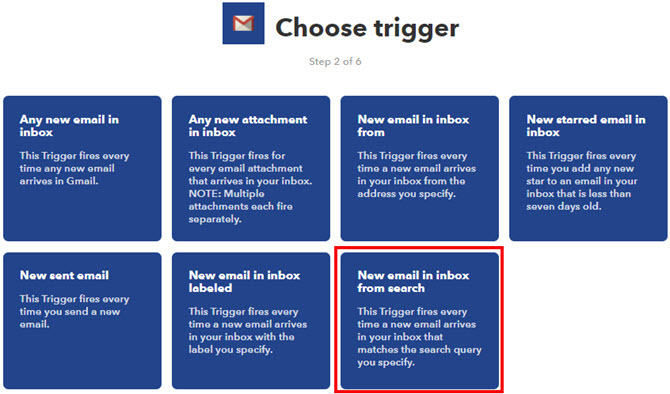
На следващия екран направете заявката за търсене тема: Имате пари .
“Subject:” казва на IFTTT да сканира входящите имейли за посочения текст в полето за тема.
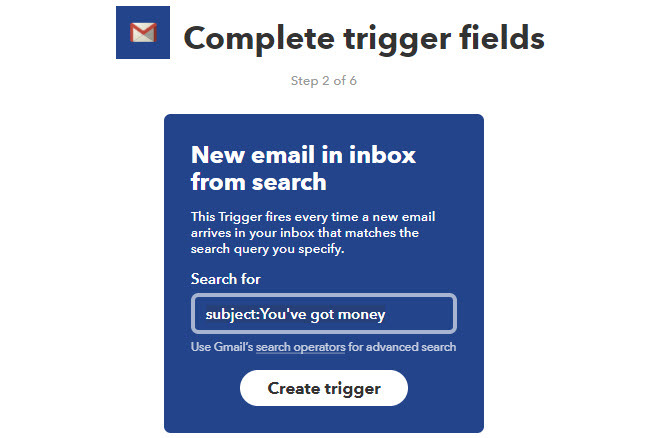
Кликнете върху Създайте спусък.
След това трябва да създадете действие, което зарежда нов ред в електронната ви таблица за регистриране на доходите.
Преди да направите това, влезте в Google Drive и създайте нова директория, наречена IFTTT, а вътре в него създайте друга директория, наречена Бизнес.
В подпапката Business създайте електронна таблица, наречена Приходи и разходи. Назовете първия раздел в електронната таблица доход.
Назад в IFTTT, кликнете върху Че. Търся Листове и кликнете върху Google Таблици.
На следващия прозорец кликнете върху Добавете ред в електронната таблица.
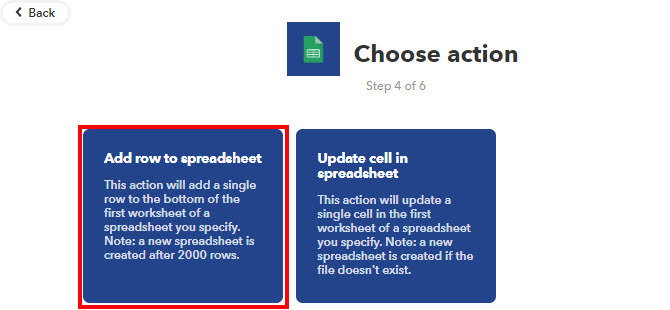
Това ще задейства нов ред в електронната ви таблица с доходи всеки път, когато се появи нов имейл, съответстващ на филтъра за тематични линии.
Попълнете следния формуляр, като използвате детайлите, показани по-долу.
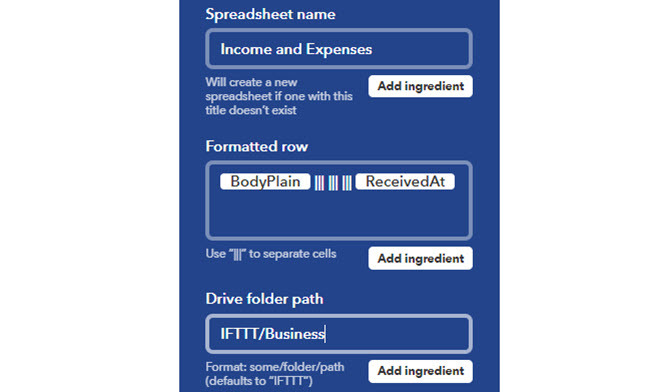
Важното поле тук е Форматиран ред. Текстът в това поле трябва да бъде „{{BodyPlain}} ||| ||| ||| {{ReceivedAt}} "
Това оставя две полета празни. Това ще ви позволи да анализирате тялото от имейла на името на изпращача и сумата в долара (вижте Google Script по-долу).
Кликнете върху Създайте действие за да завършим тази стъпка.
Добавете Google Script
Сега е време да персонализирате електронната си таблица. Отворете току-що създадения Google лист.
Когато получите имейл, новият ред ще изглежда така.
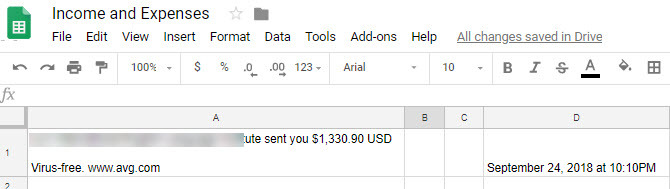
Както можете да видите, имейл тялото се зарежда в A1, две колони се пропускат и датата на плащането преминава в D1.
Почистете листа, като скриете колона А. Кликнете върху стрелката надолу вдясно на колона A и изберете Скриване на колона.
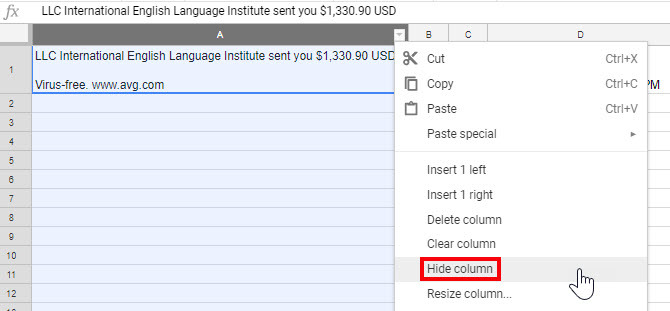
След това трябва да го направите напишете Google Script 4 Google скрипта, които правят Google Sheets по-мощниGoogle Sheets е чудесен, но може да бъде още по-мощен, ако използвате скриптове на Google Sheets за подобряване на неговите възможности. Прочетете още ще се изпълнява всеки път, когато нов лист се добави към листа.
Този скрипт ще вмъкне необходимите изчисления за попълване на B2 и C2 с името и сумата в долара от тялото на имейла.
Влезте в редактора на скриптове, като кликнете върху Инструменти в менюто и кликнете върху Редактор на скриптове.
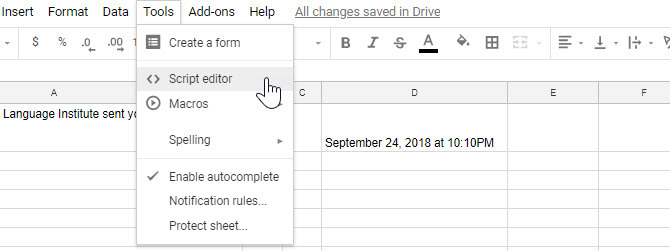
В редактора на скриптове поставете следния код под затварящата скоба за myFunction ().
функция FindLastRow () {var sheet = SpreadsheetApp.getActiveSheet (); var data = sheet.getDataRange (). getValues (); за (var i = data.length-1; i> = 0; i -) {if (данни [i] [0]! = null && data [i] [0]! = '') {return i + 1; } } }Този код търси през листа за последния ред.
Сега, вътре в myFunction (), поставете следния скрипт.
функция myFunction () { var intLastRow = FindLastRow () SpreadsheetApp.getActiveSheet (). getRange ('B' + intLastRow) .setValue ('= наляво (A' + intLastRow + ', намери ("$", A' + intLastRow + ') - 11)'); SpreadsheetApp.getActiveSheet (). GetRange ('C' + intLastRow) .setValue ('= mid (A' + intLastRow + ', find ("$", A' + intLastRow + ') - 1, (Find ("D", A '+ intLastRow + ") - Намери (" $ ", А' + intLastRow +")) + 2) ');Това изглежда сложно, но не е.
Първата команда “setValue” наистина просто попълва колона Б с тази функция:
“=наляво(A1,намирам(“$”,A1)–11)”
Това просто хваща целия текст в тялото вляво от символа на долара.
Тогава той попълва колона С с тази функция:
“=среден(A1,намирам(“$”,A1)–1,(намирам("Д",A1)–намирам(“$”,A1))+2)”
Това извлича стойността на долара между „$“ и „USD“. Скриптът просто замества А1 с каквото и номер да е била последната колона.
Запазете този скрипт, като щракнете върху икона на диска в менюто.
След това конфигурирайте скрипта да се изпълнява всеки път, когато листът се актуализира, като кликнете върху редактиране, и Задействания на текущия проект.
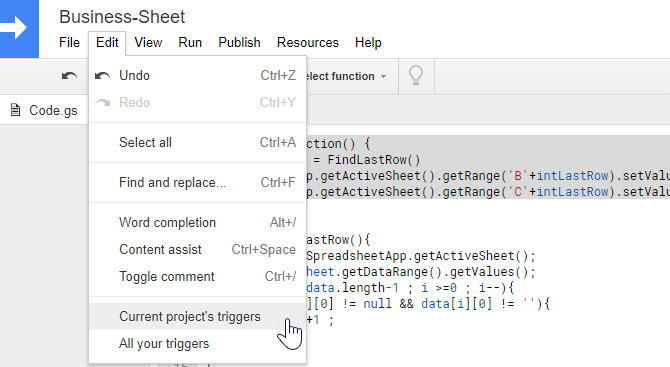
Кликнете върху връзката, за да добавите задействания.
Изберете myFunction, От електронната таблица, след това изберете При промяна от последното падащо поле.
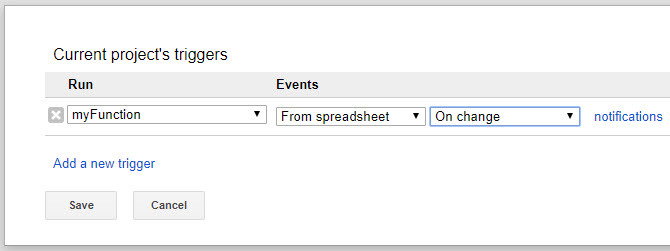
Сега, всеки път, когато пристига входящо известие за плащане, в реда се добавя нов ред.
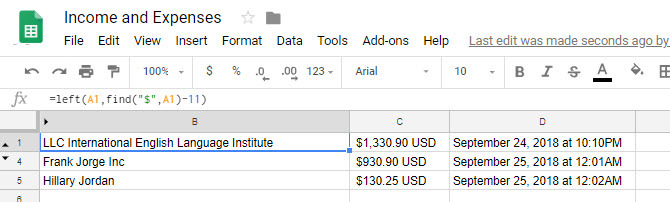
Вашият скрипт се задейства и попълва съответните полета с името на изпращача и сумата в долара.
Проследявайте пробег с GPS
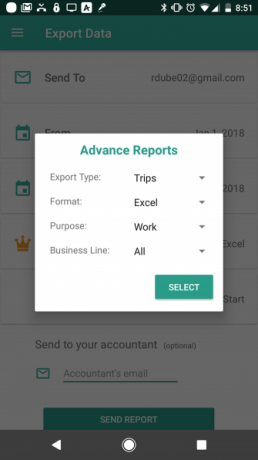
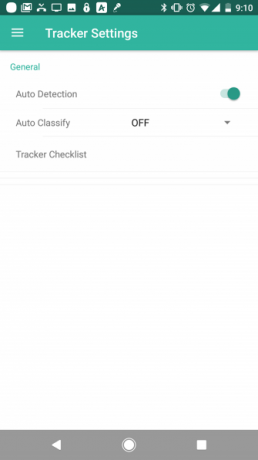
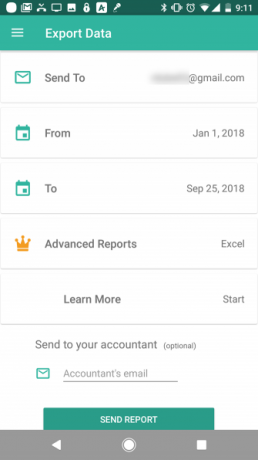
Следващата автоматизация е лесна, тъй като ще използвате приложение, което може да извърши GPS проследяването за вас -GPS тракер за Everlance.
Покупките в приложението са малко досадни, но можете да експортирате своите регистрационни файлове на имейл безплатно. Дневниците пристигат като прикачен файл в Excel.
Всичко, което трябва да направите, е да настроите IFTTT автоматизация, за да улавяте тези входящи имейли и да запазвате файла във вашия акаунт в Google Drive.
Дневниците на пътуването от Everlance влизат в темата: „Експортът на вашите транзакции е готов“. Това е, което можете да използвате за улавяне на имейла.
- В IFTTT създайте a Нов аплет.
- Кликнете върху това.
- Търся Gmail и го изберете.
- Изберете Нов имейл във входящата поща от търсенето.
- В Търся тип поле тема: Експортът на вашите транзакции е готов и щракнете Създайте тригер.
- Кликнете върху че.
- Търся път и изберете Google Drive.
- Изберете Качване на файл от URL.
- Оставете всички полета по подразбиране, но променете директорията на IFTTT / Бизнес / TripLogs.
Това е, което Качване на файл от URL конфигурацията трябва да изглежда така.
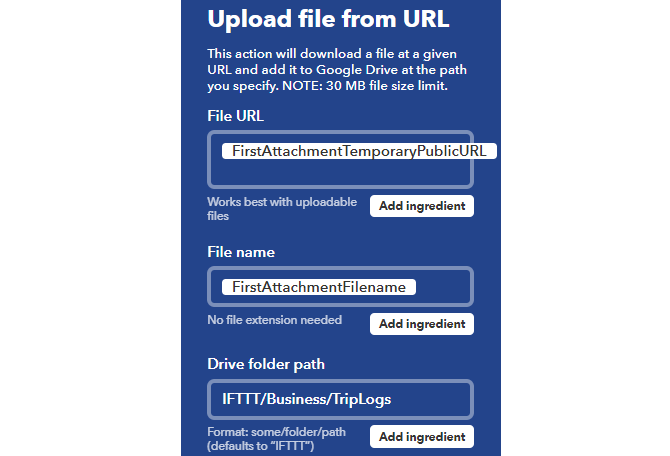
Кликнете върху Създайте действиеи сте готови.
Сега всеки път, когато свършите с екскурзия, просто експортирайте данните от пътуването в своя имейл акаунт и той автоматично ще влезе в акаунта ви в Google Drive в папката TripLogs.
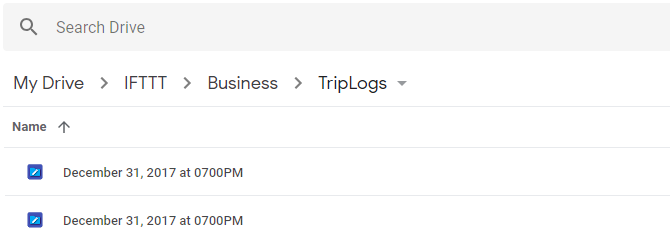
Изтегли: Вечност за андроид (Безплатно) | IOS (Безплатно)
Задайте задачи за подновяване на вашите бизнес домейни
Една от големите опасности от притежаването на уебсайт е да забравите да подновявате името на вашия домейн всяка година или две.
Много регистратори на домейни ще ви позволят автоматично да регистрирате домейни, когато те изтекат, но може да не искате да го правите. Може би искате да продадете домейна или прехвърлете го на някой друг Как да прехвърлим име на домейн с нула време на престойАко се чудите как да прехвърлите името на домейна си с нулев престой, трябва да го направите в определен ред. Прочетете още .
Едно нещо, което можете да направите, е да конфигурирате автоматизация, която автоматично да вмъква нова задача в приложението Ви за задачи на датата, на която получите напомнянето.
Върнете се към IFTTT и настройте автоматизация за улавяне на тези имейл съобщения.
В този пример ще използваме известия GoDaddy, които идват с темата: „Вашето известие за подновяване на Godaddy“.
- В IFTTT създайте a Нов аплет.
- Кликнете върху това.
- Търся Gmail и го изберете.
- Изберете Нов имейл във входящата поща от търсенето.
- В Търся тип поле тема: Вашето известие за подновяване на Godaddy и щракнете Създайте тригер.
- Кликнете върху че.
- Търсете приложението си за задачи и го изберете (IFTTT поддържа ToDoist, RememberTheMilk и други)
- Изберете Създайте нова задача.
- Попълнете полето Име на задачата с {{Subject}} в.
Повечето приложения за задачи са достатъчно интелигентни, за да включат датата на падежа, ако в името на задачата посочите час и дата.
В този случай кликнете върху Добавете съставка, и изберете Получено в.
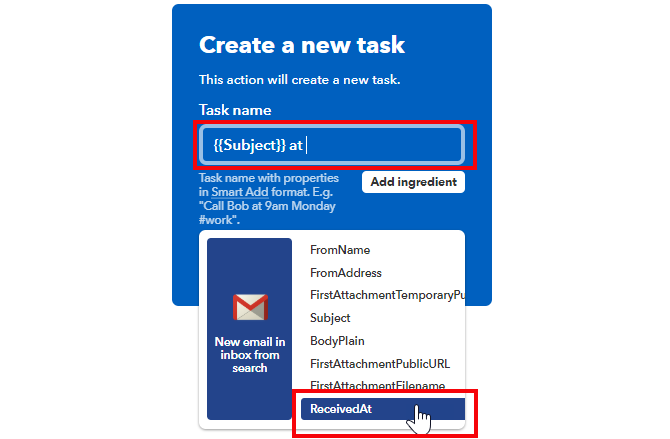
Това ще постави вашата задача, дължима на датата, на която сте получили имейла.
Следващия път, когато влезете в приложението си за задачи, ще видите задачата да бъде дължима или просрочена и можете да я зададете на момент, когато работата с домейна е най-удобна.
Това е особено полезно, ако имате много домейни за управление. Никога няма да забравите отново изтичащ домейн.
Спестете време с бизнес автоматизации
Има много неща, които трябва да запомните, когато управлявате малък бизнес. Да се надяваме, че автоматиките по-горе ще помогнат да се намали малко натоварването.
И не забравяйте, че ако сте на свободна практика, има много други инструменти, които да ви помогнат да управлявате бизнеса си. Ако счетоводството не е вашата силна страна, ще искате да прегледате нашия списък на най-добрият счетоводен софтуер, наличен за фрийлансъри Най-добрият софтуер за счетоводство се нуждае от всеки фрилансерСчетоводството е минно поле на сложност. Грешките могат да бъдат скъпи и дори престъпление. Ако ви е писнало от ръчното счетоводство, опитайте счетоводен софтуер. Прочетете още .
Кредитна снимка: Rawpixel /Depositphotos
Райън има бакалавърска степен по електротехника. Работил е 13 години в автоматизацията, 5 години е в ИТ, а сега е инженер на приложения. Бивш управляващ редактор на MakeUseOf, той говори на национални конференции за визуализация на данни и е участвал в националната телевизия и радио.

